Cách đăng nhập Telegram không cần mã xác nhận là chủ đề được nhiều người quan tâm, nhất là khi bạn gặp sự cố không nhận được mã OTP qua SMS. Nhờ giao diện thân thiện, dễ sử dụng cùng hàng loạt tính năng mạnh mẽ, Telegram ngày càng thu hút đông đảo người dùng trên toàn thế giới trong đó có Việt Nam. Trong bài viết này, TechTipsVN sẽ hướng dẫn bạn cách đăng nhập Telegram không cần mã xác nhận một cách đơn giản và hiệu quả nhất.
Mã xác nhận Telegram (Telegram code) là gì?
Mã xác nhận Telegram, hay còn gọi là Telegram Code, là một đoạn mã ngắn được Telegram gửi đến người dùng khi đăng nhập hoặc kích hoạt tài khoản trên thiết bị mới. Đây là bước xác minh quan trọng nhằm đảm bảo rằng chỉ người sở hữu số điện thoại đăng ký mới có quyền truy cập vào tài khoản.
Khi bạn lần đầu đăng nhập, Telegram sẽ yêu cầu nhập quốc gia và số điện thoại cá nhân. Sau đó, một mã xác minh sẽ được gửi đến dưới dạng tin nhắn SMS hoặc trong ứng dụng Telegram trên thiết bị khác (nếu có), giúp bạn hoàn tất quá trình đăng nhập một cách an toàn.
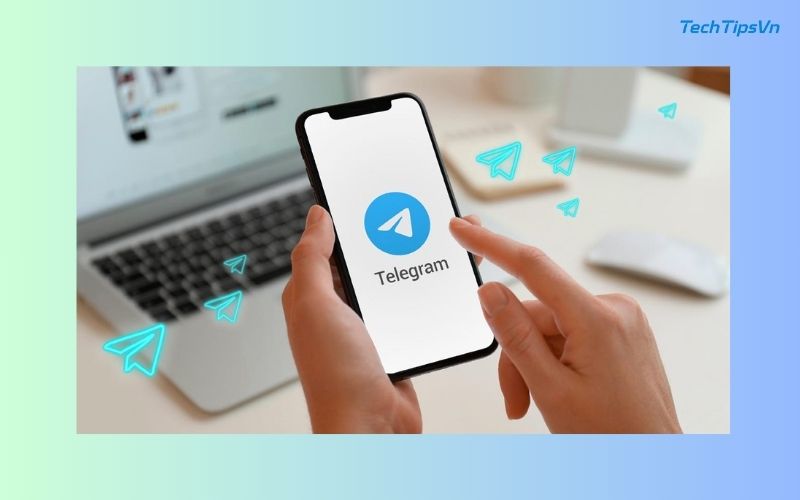
Việc sử dụng mã xác nhận thay cho mật khẩu truyền thống không chỉ giảm rủi ro rò rỉ thông tin, mà còn giúp tăng độ bảo mật cho người dùng trong môi trường trực tuyến.
Hướng dẫn cách đăng nhập Telegram không cần mã xác nhận nhanh chóng
Thông thường, để sử dụng Telegram, bạn cần nhận mã xác nhận gửi về số điện thoại đã đăng ký. Tuy nhiên, thực tế Telegram không xác minh tính chính chủ của số điện thoại, miễn là số đó có thể nhận được mã xác nhận từ hệ thống là đủ. Hiện nay, có một số cách giúp bạn đăng nhập Telegram mà không cần sử dụng số điện thoại cá nhân như sau:
Đăng nhập Telegram bằng việc quét mã QR code
Một cách nhanh chóng và tiện lợi để đăng nhập Telegram mà không cần nhập mã xác nhận thủ công là sử dụng mã QR code. Với cách đăng nhập telegram không cần mã xác nhận này, bạn chỉ cần mở ứng dụng Telegram trên điện thoại và làm theo những nước sau:
- Bước 1: Truy cập vào trang web của Telegram và chọn mục ‘Đăng nhập bằng mã QR’ để tiến hành đăng nhập nhanh chóng.
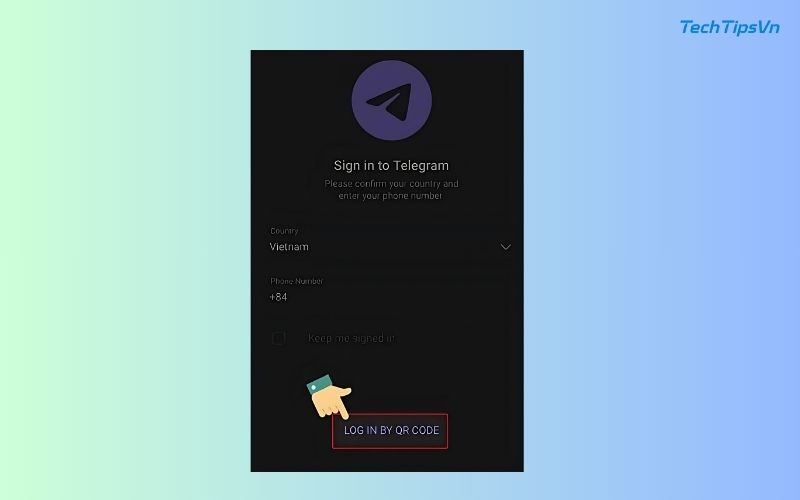
- Bước 2: Ở màn hình chính của ứng dụng, chọn mục Settings (Cài đặt).
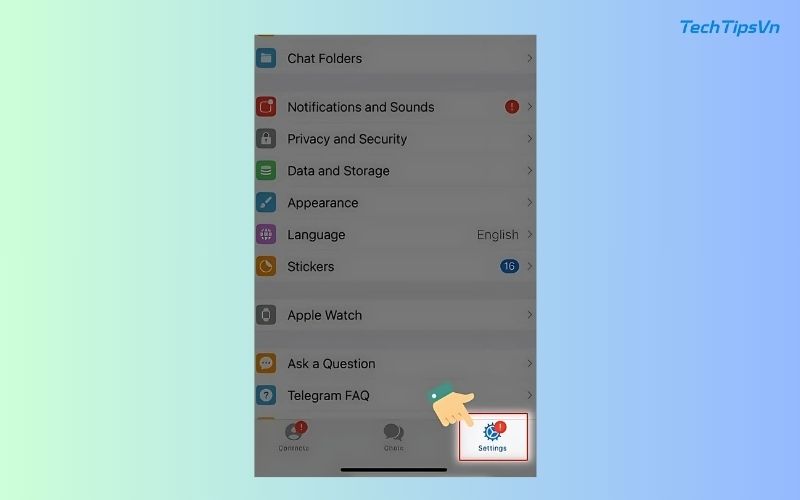
- Bước 3: Tiếp theo, chọn mục Thiết bị (Devices) trong phần Cài đặt.
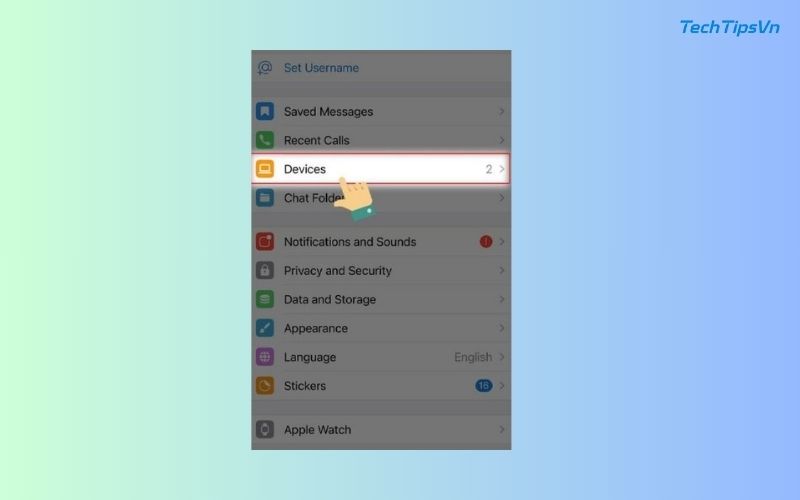
- Bước 4: Nhấn vào tùy chọn Scan QR Code (Quét mã QR) ở gần cuối màn hình. Sau đó, hướng camera vào mã QR hiển thị trên máy tính để tiến hành quét. Khi quét thành công, Telegram sẽ tự động đăng nhập và hiển thị thông báo hoàn tất.
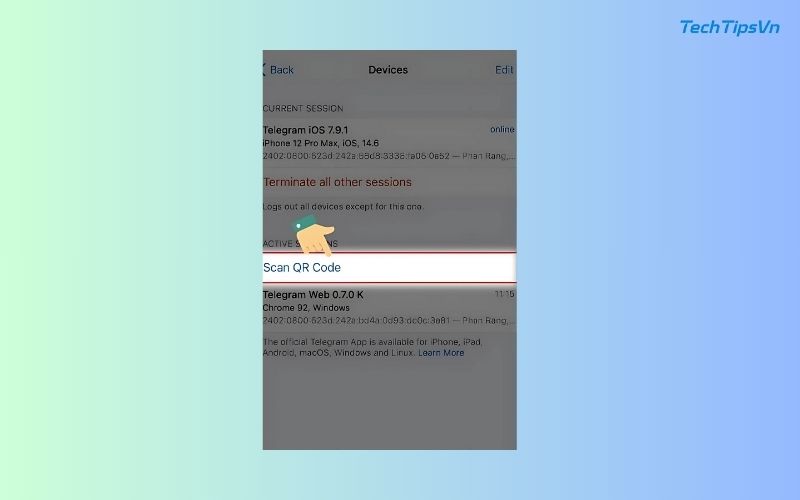
Đây là cách đăng nhập Telegram không cần mã xác nhận vừa đơn giản, vừa an toàn và tiết kiệm thời gian đáng kể.
Đăng nhập Telegram bằng phương tiện Google Voice
Thông thường, để đăng nhập Telegram, bạn cần nhận mã xác nhận gửi về số điện thoại đã đăng ký. Tuy nhiên, bạn hoàn toàn có thể sử dụng các dịch vụ số điện thoại ảo như Google Voice để đăng nhập mà không cần dùng đến số thật.
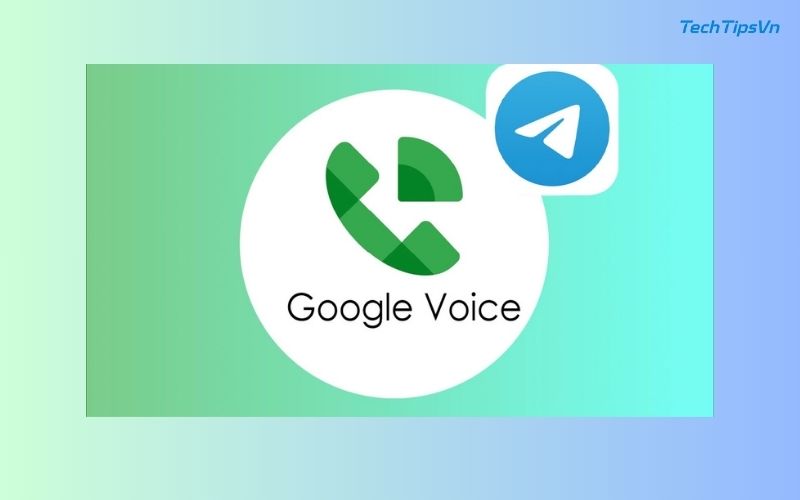
Chỉ cần tạo một tài khoản Google Voice, nhận một số điện thoại ảo miễn phí và dùng số này để đăng ký Telegram. Khi đăng nhập, mã xác nhận sẽ được gửi đến hộp thư của Google Voice, từ đó bạn có thể nhập mã và hoàn tất quá trình đăng nhập. Cách đăng nhập telegram không cần mã xác nhận này giúp bạn giữ kín thông tin cá nhân, đảm bảo quyền riêng tư mà vẫn sử dụng đầy đủ các tính năng của Telegram.
Cách đăng nhập tài khoản telegram mà không cần số điện thoại thật
Trong một số trường hợp, bạn không muốn sử dụng số điện thoại cá nhân để nhận mã xác minh từ Telegram. Lúc này, việc dùng số điện thoại ảo từ ứng dụng bên thứ ba như TextNow có thể là giải pháp tạm thời để đăng ký và đăng nhập Telegram. Dưới đây là hướng dẫn chi tiết
- Bước 1: Tải và cài đặt ứng dụng TextNow trên điện thoại của bạn từ App Store hoặc Google Play.
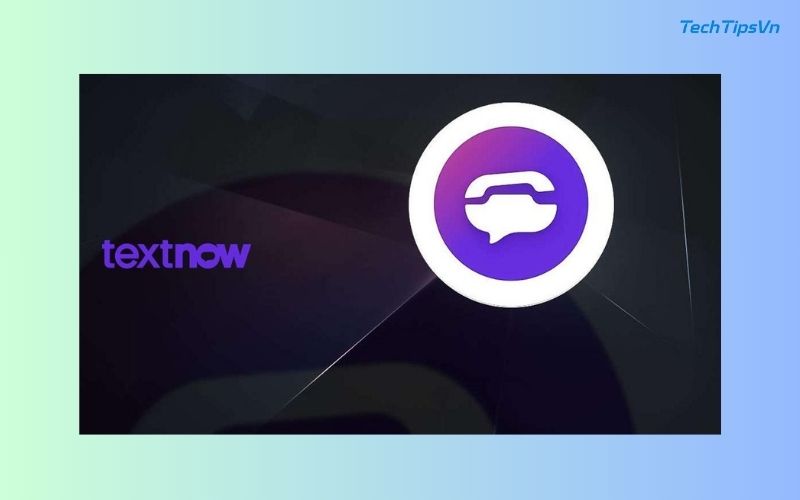
- Bước 2: Tiến hành tạo tài khoản mới trên TextNow. Bạn sẽ được yêu cầu cung cấp địa chỉ email – nếu không muốn dùng email chính, bạn có thể dùng email tạm từ các dịch vụ như fakemail.net hoặc mail.tm.
- Bước 3: Chọn mã vùng (ví dụ: 201, 310, 415…) để hệ thống cấp cho bạn một số điện thoại ảo miễn phí.
- Bước 4: Mở ứng dụng Telegram, nhập số điện thoại ảo vừa nhận từ TextNow. Mã xác nhận sẽ được gửi về ứng dụng, bạn chỉ cần mở TextNow để lấy mã và nhập vào Telegram.
Lưu ý: Cách đăng nhập telegram không cần mã xác nhận này phù hợp để tạo tài khoản Telegram mới, không áp dụng cho việc khôi phục tài khoản cũ nếu bạn đã mất số thật. Một số số điện thoại ảo có thể bị Telegram từ chối, bạn chỉ cần thử lại với số khác. Vì số ảo không đảm bảo quyền sở hữu lâu dài, không nên dùng cho các tài khoản chứa thông tin quan trọng.
Đăng nhập Telegram không cần mã xác nhận qua thiết bị đã đăng nhập
Nếu bạn đã từng đăng nhập Telegram trên một thiết bị khác, chẳng hạn như máy tính xách tay, thì việc đăng nhập lại trên thiết bị mới (như điện thoại) sẽ trở nên dễ dàng hơn rất nhiều — không cần nhập mã xác minh SMS.
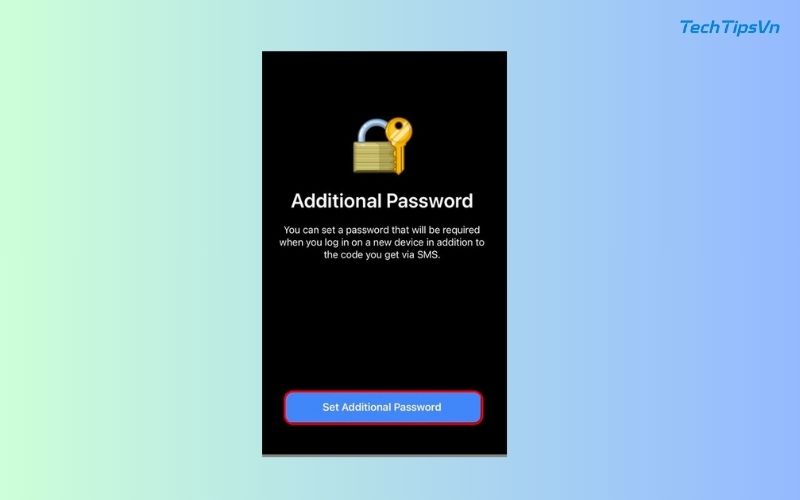
Trên thiết bị mới (điện thoại), mở ứng dụng Telegram và tiến hành đăng nhập như bình thường bằng số điện thoại của bạn. Ngay sau đó, một thông báo xác thực sẽ được gửi đến thiết bị mà bạn đã đăng nhập Telegram trước đó (ví dụ: máy tính xách tay).
Tại đây, bạn sẽ thấy một tùy chọn “Cho phép đăng nhập” hoặc “Từ chối”. Chỉ cần nhấn “Cho phép” trên thiết bị cũ, quá trình đăng nhập sẽ được xác nhận mà không cần mã OTP từ SMS.
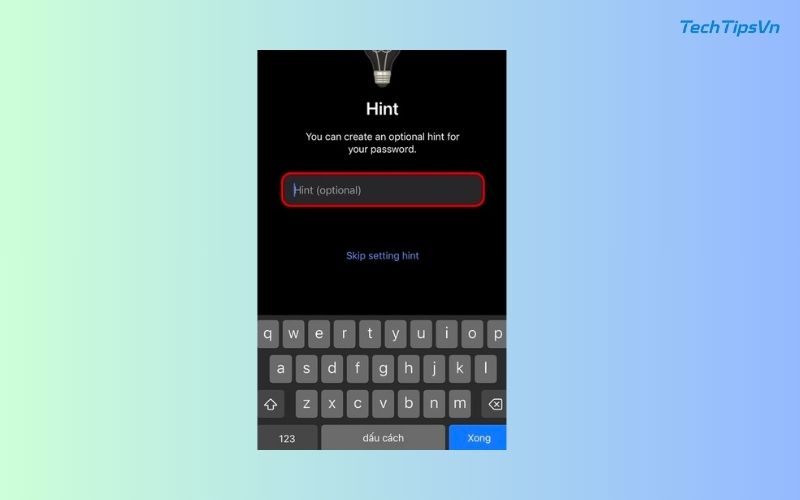
Đây là một trong những tính năng bảo mật thông minh của Telegram, giúp bạn xác thực nhanh chóng nhưng vẫn đảm bảo an toàn, đặc biệt trong trường hợp bạn không thể nhận được mã xác minh qua điện thoại.
Với những tính năng bảo mật thông minh, Telegram mang đến cho người dùng sự an tâm tuyệt đối trong quá trình sử dụng. Qua bài viết trên, bạn đã được hướng dẫn chi tiết cách đăng nhập Telegram không cần mã xác nhận, vừa đơn giản lại hiệu quả, giúp tiết kiệm thời gian mà vẫn đảm bảo an toàn cho tài khoản. Theo dõi ngay TechTipsVN để cập nhật thêm nhiều thủ thuật và mẹo công nghệ thú vị khác mỗi ngày nhé!
















